Manual do Usuário do Numbers para iPhone
- Conheça o app Numbers para iPhone
-
- Introdução ao Numbers
- Introdução a imagens, gráficos e outros objetos
- Criar uma planilha
- Abrir planilhas
- Evitar edições acidentais
- Personalizar modelos
- Usar folhas
- Desfazer ou refazer alterações
- Salvar uma planilha
- Localizar uma planilha
- Apagar uma planilha
- Imprimir uma planilha
- Alterar o fundo da planilha
- Noções básicas da tela sensível ao toque
- Usar o VoiceOver para criar uma planilha
- Copyright
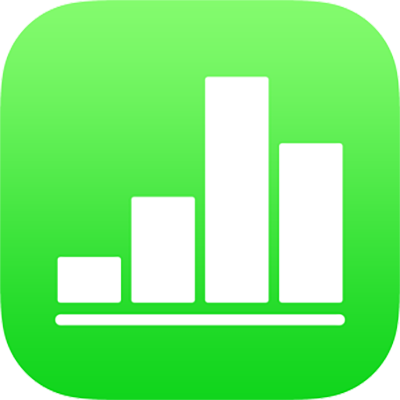
Redimensionar linhas e colunas no Numbers do iPhone
Você pode alterar a largura de colunas e a altura de linhas selecionadas em uma tabela ou redimensionar todas as linhas ou colunas ao mesmo tempo.
Nota: você não pode alterar a largura ou a altura de células individuais.
Redimensionar linhas e colunas
Toque na tabela.
Execute uma das seguintes ações:
Para redimensionar uma linha ou coluna: toque no número ou letra da linha ou coluna e arraste
 para redimensionar.
para redimensionar.Para redimensionar todas as linhas ou colunas: toque em
 no canto superior esquerdo da tabela, arraste o ponto azul na borda inferior da tabela para redimensionar as linhas, arraste o ponto na borda direita da tabela para redimensionar as colunas ou arraste o ponto no canto inferior direito para redimensionar ambas.
no canto superior esquerdo da tabela, arraste o ponto azul na borda inferior da tabela para redimensionar as linhas, arraste o ponto na borda direita da tabela para redimensionar as colunas ou arraste o ponto no canto inferior direito para redimensionar ambas.
Nota: se o conteúdo não couber mais na célula depois do redimensionamento de uma linha ou coluna, toque na tabela, toque no número da linha ou na letra da coluna, toque em ![]() ou
ou ![]() no canto inferior direito da tela e toque em “Ajustar ao Conteúdo”.
no canto inferior direito da tela e toque em “Ajustar ao Conteúdo”.